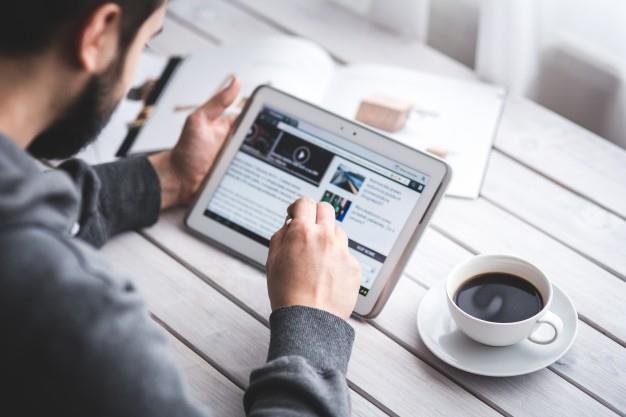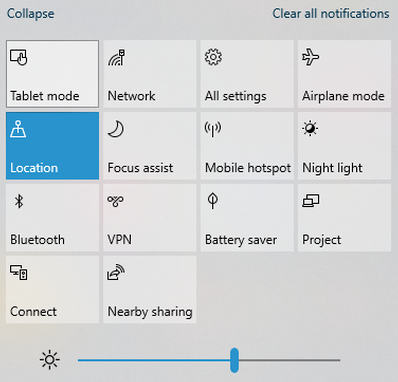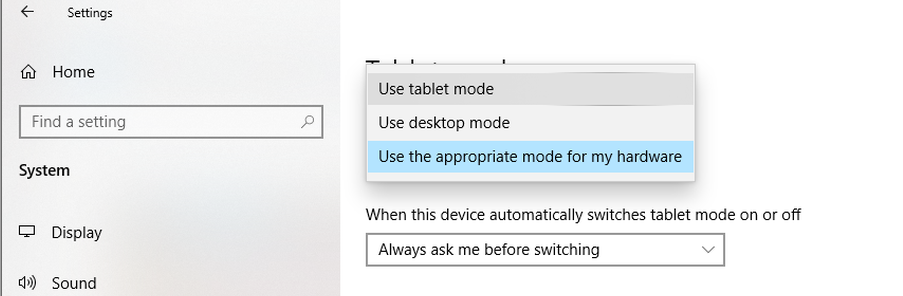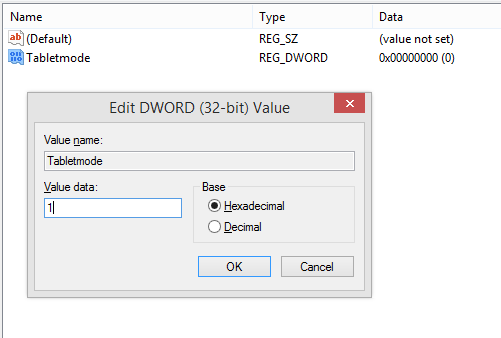Ak náhodou vlastníte prenosný počítač s dotykovou obrazovkou alebo počítač typu všetko v jednom, potom môžete vždy povoliť režim tabletu Windows 10 a užívať si kompaktný systém bez toho, aby ste museli používať klávesnicu. Režim tabletu Windows 10 poskytuje jedinečný zážitok a je lepšie ho používať ako bežný režim pracovnej plochy/laptopu. Windows 10 môžete používať aj na tablete so systémom Android a zažiť používanie operačného systému Windows na malom vreckovom zariadení. Po určitých aktualizáciách, ako je Wacom , sa však zistilo, že ste mohli dostať chybu, že režim tabletu Windows 10 nefunguje. Tento problém nie je zložitý a dá sa ľahko vyriešiť:
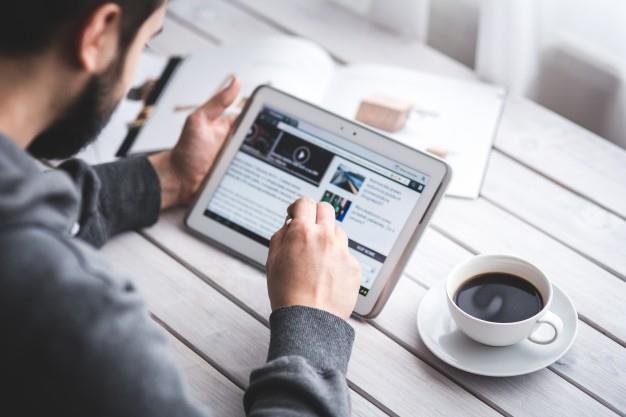
Krok na vyriešenie nefunkčného režimu tabletu Windows 10:
Metóda 1: Prepnite prepínač režimu tabletu
Krok 1: Kliknutím na poznámkový blok ako na ikonu umiestnenú v pravom dolnom rohu panela úloh otvorte Centrum akcií systému Windows. Skratka pre túto akciu je Windows + A.
Krok 2: Kliknutím na prepínač režimu tabletu ho vypnite.
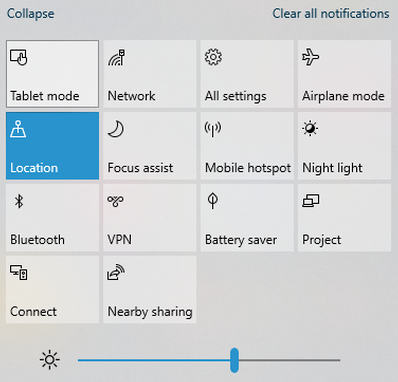
Krok 3: Potom naň znova klepnite, aby ste ho zapli. Tento jednoduchý trik po zapnutí aktivuje všetky funkcie tabletu. Môžete tiež skúsiť reštartovať počítač po jeho zapnutí.
Metóda 2: Nakonfigurujte režim tabletu
Niekedy je potrebné prekonfigurovať nastavenia tabletu a potom zapnúť režim tabletu. Tablet je navrhnutý tak, aby sa dal ľahko nakonfigurovať do rôznych režimov vrátane monitora hodiniek. Predvolené nastavenia je možné zmeniť aktualizáciou systému Windows alebo nainštalovanou aplikáciou tretej strany, ako je aktualizácia ovládača Wacom . Ak chcete vybrať nastavenia optimalizácie pre tablet so systémom Windows, postupujte podľa týchto krokov:
Krok 1: Otvorte ponuku Nastavenia systému Windows stlačením klávesov Windows + I a potom vyberte položku Systém.
Krok 2: Kliknutím na režim Tablet na ľavej strane otvoríte ponuku nastavení režimu Tablet.
Krok 3: Ďalej kliknite na rozbaľovaciu možnosť v časti „Keď sa prihlásim“.
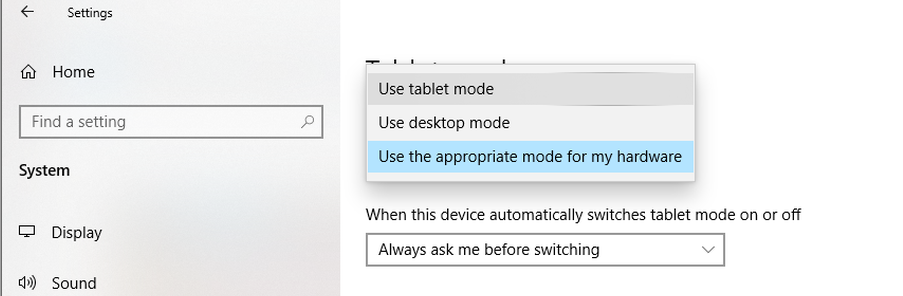
Krok 4: Nakoniec vyberte režim Tablet.
Počítač bude teraz štandardne používať režim tabletu vždy, keď sa pokúsite prihlásiť do počítača.
Prečítajte si tiež: Ak si chcete kúpiť herné tablety, môžete kliknúť na tento odkaz
Metóda 3: Povoľte režim tabletu pomocou Editora databázy Registry systému Windows
Ak vyššie uvedené dve jednoduché metódy nefungujú, potom je čas použiť niektoré tvrdé metódy riešenia problémov a jednou z nich je úprava databázy Registry systému Windows.
Pred vykonaním akýchkoľvek zmien v registri je nevyhnutné vytvoriť zálohu registra. Tým sa zabezpečí, že budete môcť obnoviť svoj register na stabilnú verziu v prípade, že sa niečo pokazí.
Krok 1: Otvorte príkaz Spustiť stlačením kombinácie klávesov „Windows“ + „R“ na klávesnici.
Krok 2: Potom do dialógového okna napíšte „regedit“ a stlačte Enter na klávesnici.
Krok 3: Prejdite na kľúč databázy Registry uvedený nižšie:
Computer\HKEY_CURRENT_USER\Software\Microsoft\Windows\CurrentVersion\ImmersiveShell
Poznámka: Vyššie uvedenú cestu môžete skopírovať a vložiť do vyhľadávacieho poľa v hornej časti Editora databázy Registry systému Windows.
Krok 4 : Kliknite pravým tlačidlom myši na TabletMode a vyberte položku Upraviť.
Poznámka: Ak neexistuje žiadna položka s týmto názvom, môžete ju vytvoriť podľa týchto krokov:
Krok 5 : Kliknite pravým tlačidlom myši na prázdne miesto na pravej strane a v kontextovej ponuke vyberte položku Nový.
Krok 6 : Vyberte „Hodnota D-WORD (32-bit)“.
Krok 7 : Teraz premenujte novovytvorenú hodnotu na TabletMode.
Krok 8 : Teraz, keď ste vytvorili položku databázy Registry, kliknite pravým tlačidlom myši a vyberte položku Upraviť.
Krok 9 : Nájdite dátum hodnoty a zmeňte ho na 1 a klepnite na OK.
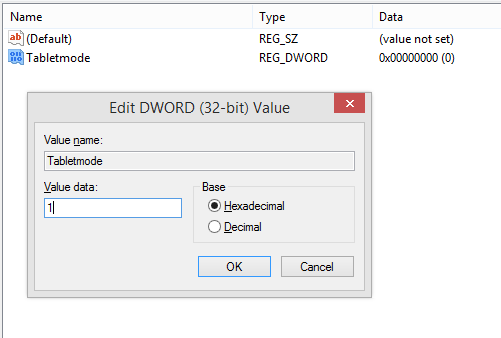
Toto vynúti aktiváciu režimu tabuľky vo vašom systéme. Na otvorenie Centra akcií a aktiváciu režimu tabuľky na vašom počítači môžete použiť kombináciu Windows + A.
Prečítajte si tiež: Najlepšie tablety pre deti
Metóda 4: Skontrolujte aktualizácie systému Windows
Spoločnosť Microsoft vydáva aktualizácie odkedy používateľom poskytuje operačný systém Windows 10. Tieto aktualizácie môžu byť aktualizácie aplikácií, systému a zabezpečenia alebo môžu pridávať nové funkcie alebo funkcie. Kroky na kontrolu nových aktualizácií sú:
Krok 1 : Stlačte Windows + I na klávesnici.
Krok 2 : Z rôznych možností nastavení vyberte „Aktualizácie a zabezpečenie“.
Krok 3 : Ďalej vyberte položku Windows Update a kliknite na ňu. Tým sa otvorí nový systém Windows, kde budete musieť kliknúť na položku Skontrolovať aktualizácie.
Posledné slovo o tom, ako opraviť nefunkčnosť režimu tabletu Windows 10?
Režim tabuľky systému Windows 10 je úplne odlišný režim a používanie tohto režimu je skvelým zážitkom, pretože je kompaktný a úplný a nevyžaduje použitie klávesnice. Radšej používam svoje zariadenie all-in-one väčšinu času v režime tabletu a klávesnicu mám zastrčenú. Tieto kroky určite vyriešia akýkoľvek problém s nefunkčným režimom tabletu Windows 10 a dajte nám vedieť, ktorý z nich pre vás fungoval, v sekcii komentárov nižšie. Ak hľadáte iné problémy, ako je rodičovská kontrola, potom sú potrebné ďalšie kroky, ku ktorým sa dostanete kliknutím na tento odkaz.
Sledujte nás na sociálnych médiách – Facebook a YouTube . Ak máte akékoľvek otázky alebo návrhy, dajte nám vedieť v sekcii komentárov nižšie. Radi sa vám ozveme s riešením. Pravidelne uverejňujeme tipy a triky spolu s riešeniami bežných problémov súvisiacich s technológiou.